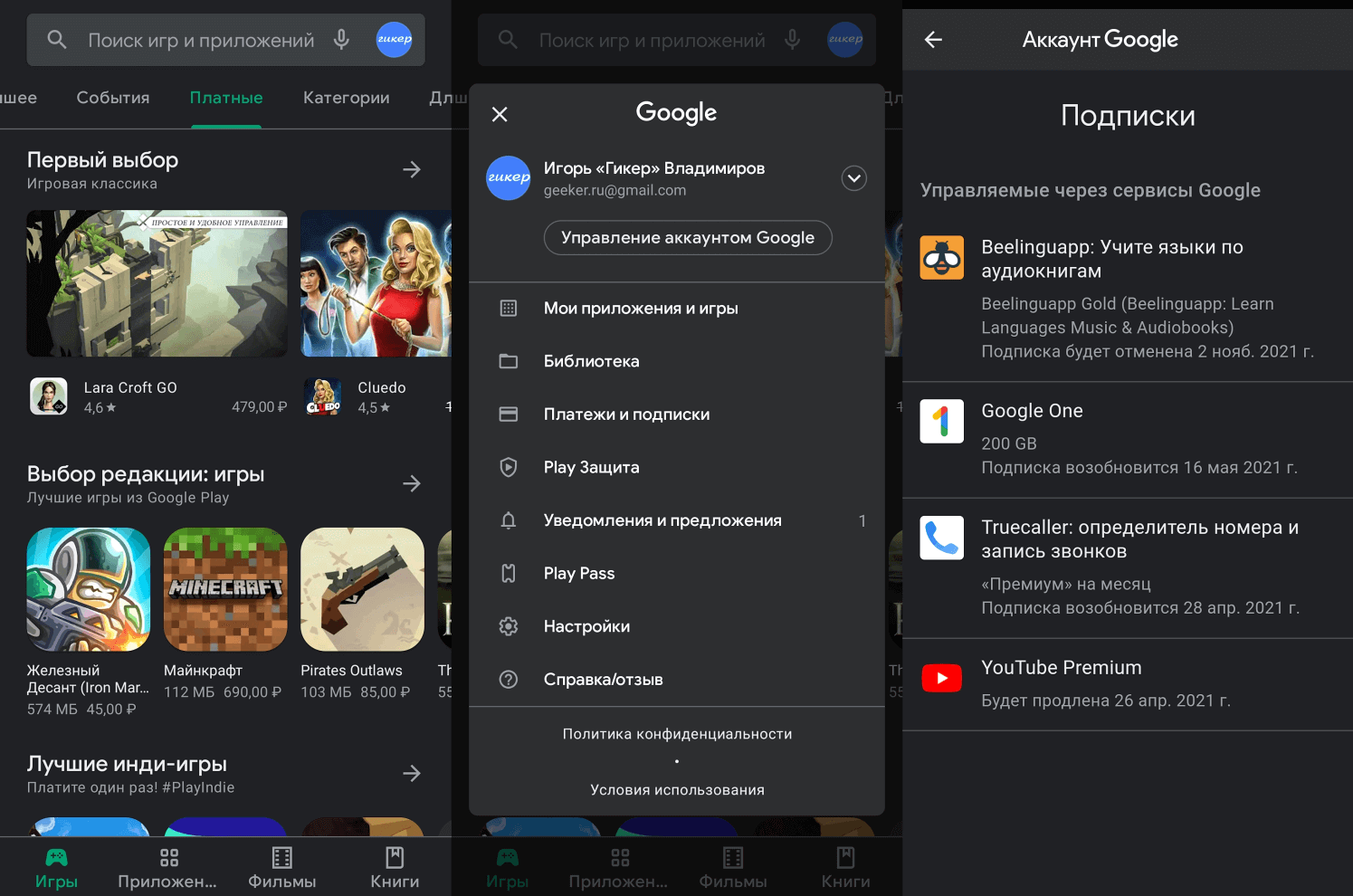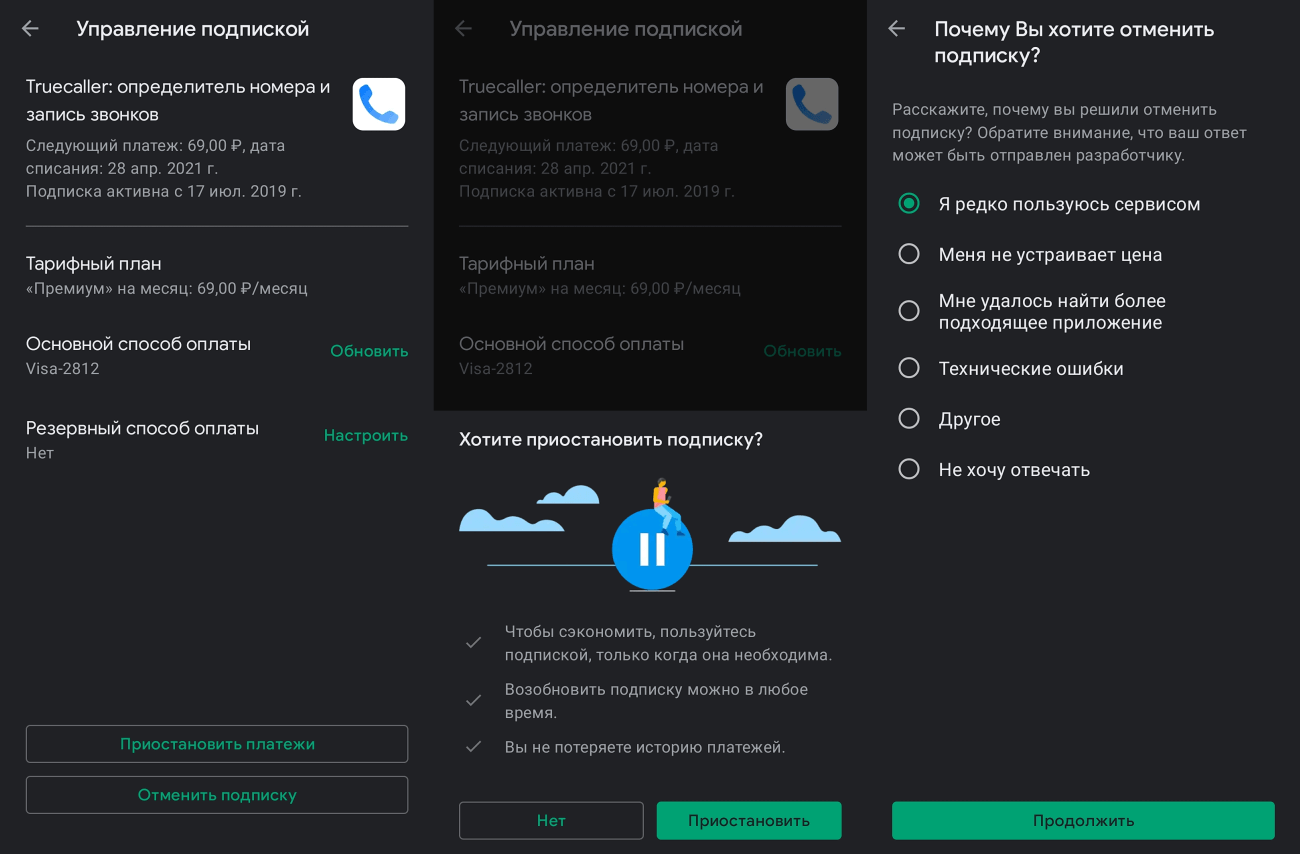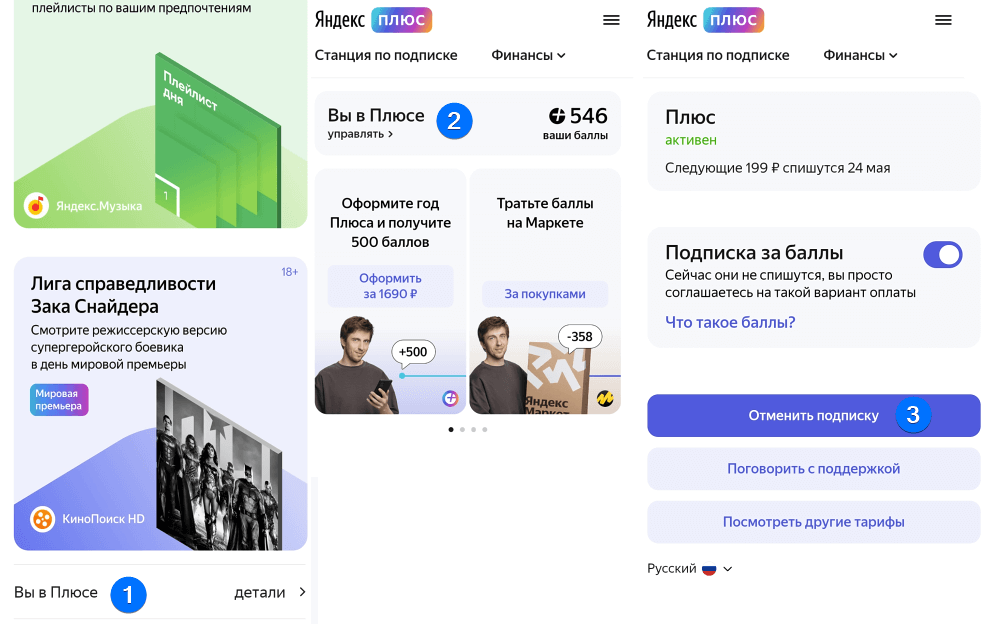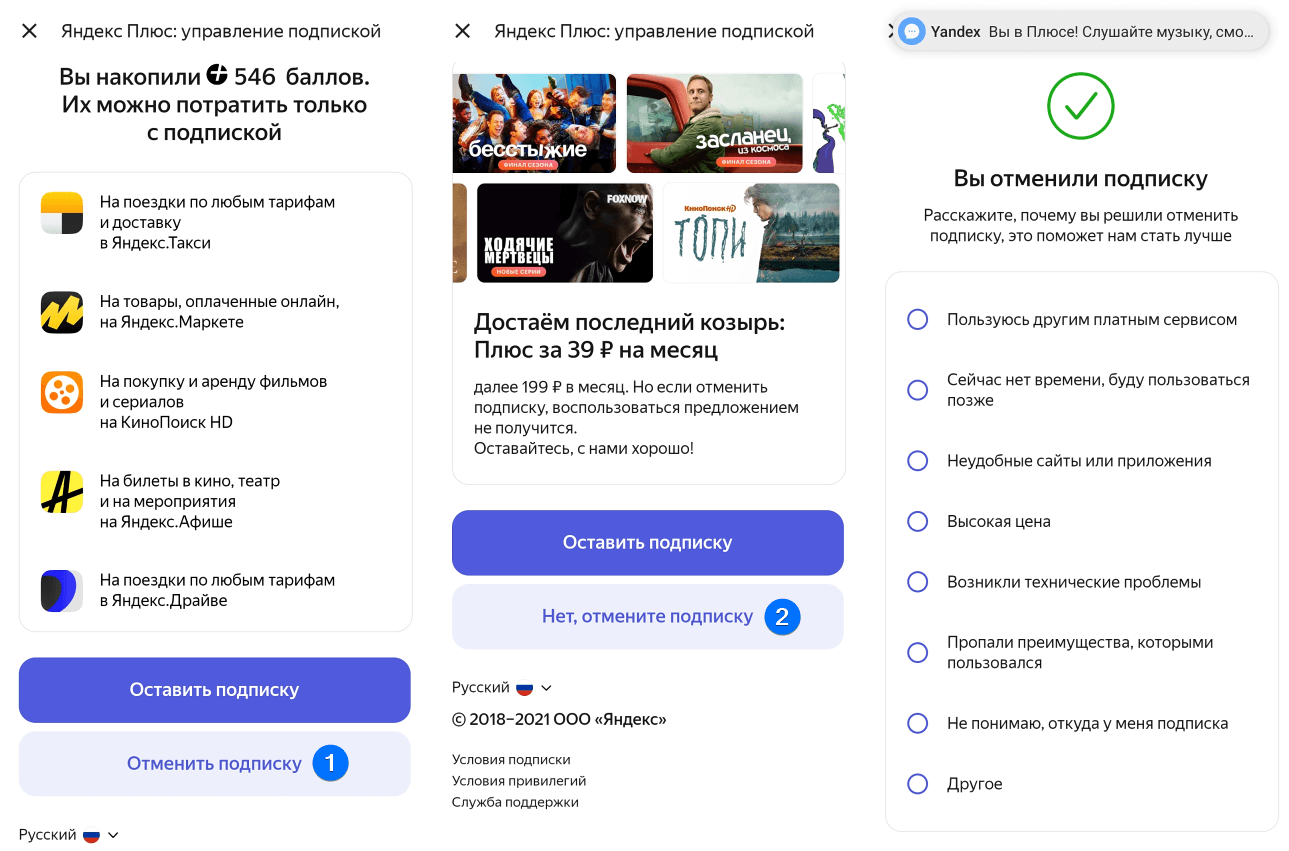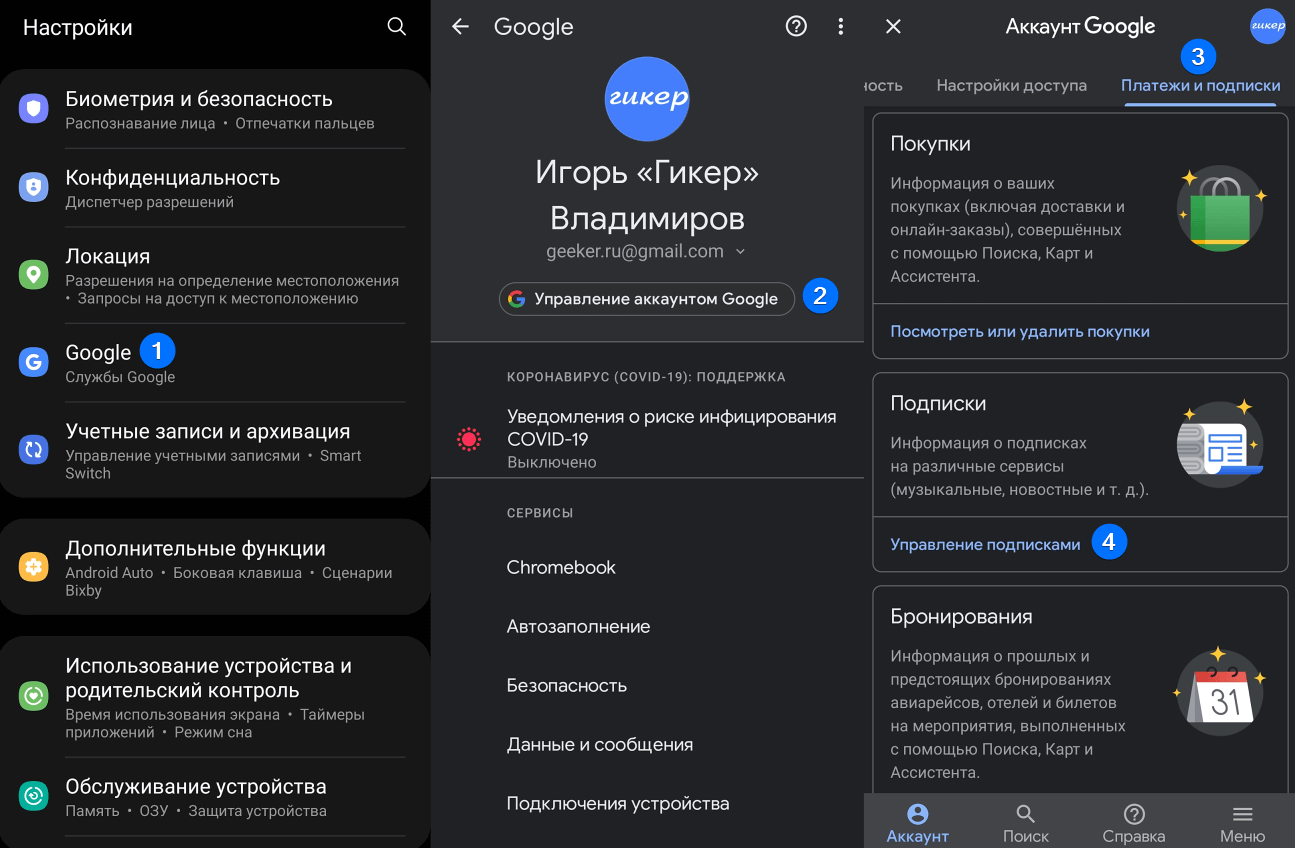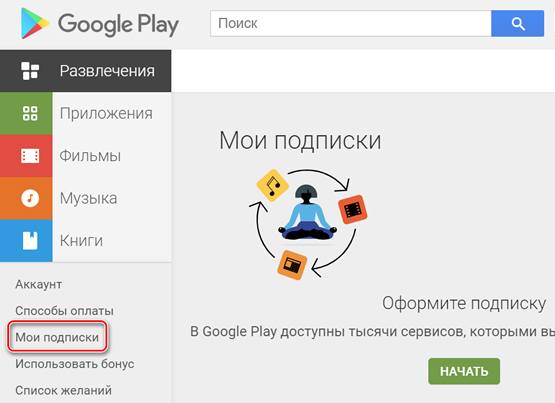как отменить подписку и вернуть деньги в плей маркете на приложение
Как вернуть деньги за покупку приложений
В Эпсторе, Гугл-плее и Микрософт-сторе
Этот материал обновлен 10.05.2021
Я часто покупаю приложения и игры на смартфон, но иногда разочаровываюсь.
Поэтому я знаю, как вернуть деньги за покупку в Эпсторе, Гугл-плее и Микрософт-сторе. Рассказываю.
Как запросить возврат средств за недавние покупки
Если покупку совершили недавно, то деньги можно вернуть через специальные формы для возврата средств или напрямую обратившись к разработчику. У каждого сервиса свои правила и сроки.
Общее правило такое: возврат денег за покупки не приветствуется компаниями, это ставит в уязвимое положение разработчиков. Если компания и одобрит возврат средств, надеяться, что это произойдет и в следующий раз, не стоит — возможностью попросить возврат средств лучше не злоупотреблять.
Правила возврата платежей в App Store
Я возвращала деньги за подписку в апреле 2021 года. Списали деньги так: я активировала бесплатный пробный период, а отменить забыла. Когда на почту пришла квитанция об оплате, поняла свою оплошность и стала искать способы вернуть деньги.
На почту пришло уведомление о покупке. Так я узнала, что с карты сняли деньги, и сразу нажала «Сообщить о проблеме»
На почту пришло сообщение, в котором «Эпл» пишет, что запрос принят и будет решен в течение 48 часов
Способы возврата средств в Эпсторе
Возврат денег за контент сводится к одному — оставить заявку на специальной странице. Попасть на нее можно разными способами.
Из электронного письма. Когда вы оплачиваете покупку, деньги не всегда снимают сразу, но когда это происходит, приходит уведомление на почту. В уведомлении написана дата платежа, какое приложение списало деньги, а внизу стоит плашка «Сообщить о проблеме». Если на нее кликнуть, вас перебросит на раздел сайта с формой возврата. На сайте сразу отображается покупка из чека, искать ее не нужно. Если покупки нет, можно подождать пару часов: возможно, платеж еще обрабатывается.
Когда я зашла сразу после того, как квитанция пришла на почту, покупки еще не было. Потом она появилась.
Через apple.com. Если покупку совершили, а уведомление еще не пришло, можно сделать проще — сразу зайти на сайт и авторизоваться под своим профилем Apple ID. Затем зайти в специальный раздел сайта с формой возврата денег.
Этот способ подходит, если вы хотите вернуть деньги, например, не только за приложение — на сайте отображаются все покупки, которые были сделаны на вашу учетную запись. Видно покупки со всех устройств и разного типа: за приложение, за встроенную покупку, подписку.
Через Ай-ос. Этот алгоритм сложнее. Он подходит, если хотите вернуть деньги именно за приложение. Заходим в Эпстор и нажимаем на фото своего профиля в правом верхнем углу. Затем снова нажимаем на фото и листаем вниз до плашки «История покупок» — нажимаем. Можно выбрать диапазон дат и посмотреть, какие покупки в каком году были. Вернуть деньги можно только за последние, поэтому можно диапазон и не выбирать, а сразу скроллить вниз и искать нужную покупку. Когда нашли — нажимаем на нее. Открывается окно с подробностями заказа, нажимаем на иконку приложения, за которое хотим вернуть деньги, здесь же в открывшемся окне нажимаем «Сообщить о проблеме». Предложат авторизоваться под учетной записью телефона — соглашаемся. Откроется раздел сайта с формой по возврату средств за конкретно это приложение.
Через Айтюнс. Если у вас операционная система «Виндоус», Айтюнс предварительно надо загрузить, если он еще не стоит. Когда окно программы открыто, на верхней панели заходим в учетную запись и нажимаем «Посмотреть…». Пролистываем вниз и кликаем на историю покупок, находим нужное приложение и в нижнем правом углу будет кнопка «Еще» — кликаем. Затем нажимаем внизу строчки с приложением «Сообщить о проблеме». Откроется специальный раздел сайта с формой возврата.
После выбора «Запросить возврат средств» остаются те покупки, за которые можно вернуть деньги. В моем случае я в апреле могла запросить возврат денег за покупки, начиная с февраля: они отображались доступными к отправке запроса. Покупка в начале января была к возврату уже недоступна.
Как отменить подписку на различных устройствах c Ай-ос
Если деньги за подписку еще не сняли, то ее можно отменить. Главное — сделать это за 24 часа до предполагаемого списания. Обычно после отмены подписки приложение продолжает работать, пока не истечет оплаченный или бесплатный пробный период.
Лучше отменить подписку сразу после оформления: так можно защитить себя от нежелательных списаний. Еще можно завести для подписок отдельную электронную карту и установить на нее маленький лимит на списание. Когда деньги попробуют списать, придет уведомление о неуспешной операции списания и вы решите, нужна вам эта подписка или нет. Если нужна, то увеличьте лимит, если нет — откажитесь от нее. В крайнем случае можно перевыпустить банковскую карту.
Этот способ неудобен тем, что учетную запись могут временно заблокировать для других покупок, пока предыдущая не будет оплачена. Это значит, что новые приложения загрузить не получится, а еще не все компании прекращают попытки списать деньги, пока подписка не будет отменена, даже если ее действие приостановлено, а времени прошло много. После снятия лимита по карте деньги могут списать. Если вы видите, что неуспешные операции списания продолжаются, напишите компании напрямую или перевыпустите карту: если она виртуальная, сделать это несложно.
Айпад и Айфон. Подписку отменяют через настройки. Зайдите в них и кликните на свой профиль с фото, затем выберите подписки. Сначала идут действующие — найдите нужную, кликните на нее и в открывшемся окне нажмите «Отменить подписку».
Как отменить платную подписку на приложение в Android?
Платные подписки на приложения и сервисы могут со временем влететь вам в копеечку. Только один Netflix обойдется в 9500 рублей за год. Стоит периодически проверять, какими приложениями вы по-прежнему пользуетесь, а от каких можно спокойно отказаться. В этой статье я расскажу как это можно сделать на телефоне с ОС Android.
Лучше всего выбирать те сервисы, которыми вы действительно не пользуетесь в настоящее время. Сделав это, вы по-прежнему сможете пользоваться приложением, но вам будет недоступен функционал премиум-аккаунта. При необходимости всегда можно вернуть подписку, если какие-то функции понадобятся вам в будущем.
Как отменить подписку в Google Маркете?
Важно понимать, что удаление приложения с телефона не приводит к автоматической отмене ваших подписок, и с вас всё равно будут списывать абонентскую плату, даже если вы им не пользуетесь. Чтобы этого не произошло, выполните простые действия:
Выберите то, от которого хотите отписаться и нажмите кнопку «Отменить подписку». После этого Google Маркет спросит: вы хотите «Приостановить подписку» или «Нет». Если вы хотите полностью отменить подписку — нажмите кнопку «Нет», укажите причину по которой вы это делаете и нажмите кнопку «Продолжить».
Если выбрать вариант «Приостановить», то можно будет выбрать нужный срок: от 1 до 3 месяцев, после окончании которого — деньги снова начнут списываться.
На этой же странице можно посмотреть тарифный план, например, в моем случае это было 69 рублей в месяц за определитель номера Truecaller.
Важное сообщение! Если вы не можете найти подписку на приложение, вероятно, оно было удалено из Google Play Store (это довольно часто случается). Если это произошло, вам не будут начисляться никакие абонентские платежи, но и платежи, которые вы уже осуществили, вернуть будет невозможно.
Отмена подписки, если она произошла после того, как вы уже осуществили платеж, не приведёт к потере доступа к премиум-функциям. Вы можете пользоваться приложением до завершения оплаченного периода. Например, если вы оплатили годовую подписку в июле 2021 года, доступ к премиум-функциям сохранится до июля 2022 года. Если вы не планируете продлевать подписку на следующий год — самое время отказаться от нее.
Как отменить Яндекс Плюс?
К сожалению, описанный выше способ не всегда работает. Например, после того как вы подключите Яндекс Плюс — сервис не будет отображаться в списке Google Маркет. В подобных случаях нужно заходить в настройки сервиса через который была оформлена подписка. В случае с Яндекс Плюс — это может быть Яндекс Go.
Кликните на количество баллов, которое находится в правом верхнем углу Яндекс Go — отроется страница на которой рассказывается как копятся баллы и как их можно потратить. Пролистайте страницу в самый низ и кликните на кнопку «Вы в Плюсе». Должна открыться страница как указано на 2 шаге — кликните по кнопке, которая содержит слово «Управлять». После этого нажмите кнопку «Отменить подписку».
Но этого еще не достаточно — нужно несколько раз подтвердить свой выбор. На новой странице повторно подтвердите свой выбор и потом еще раз. Только после этого «квест» закончится. Поздравляю!
Как найти все подписки связанные с вашим аккаунтом Google?
Как правило, сервисы, работающие по подписке, имеют бесплатный пробный период. Однако большинство из них, перед началом использования запросят информацию о банковской карте или попросят оформить подписку через Google Play, чтобы после окончания триал-периода автоматически списать деньги с банковской карты.
В отличие от Netflix, который автоматически отменяет подписку, если вы не смотрите на нем фильмы в течение определённого периода времени, большинство сервисов будут автоматически списывать деньги после окончания пробного периода. И это может стать серьёзной проблемой.
Но есть и хорошие новости: найти все подписки связанные с вашим аккаунтом Google Pay — очень просто. Вот как это сделать.
После это у вас откроется список сервисов, на которые вы подписались с помощью своего аккаунта Google. Теперь можно посмотреть список и отписаться от тех сервисов, которые вам больше не нужны.
Возврат денег
Для отказа от подписки и возврата средств, пользователю предоставляется 30-минутный льготный период, в течение которого можно отменить покупку, осуществлённую в Google Play Маркете.
После этого, разработчик в автоматическом режиме отправит вам уведомление на электронную почту, в котором будет содержаться информация о вашем запросе на возврат денежных средств и текущий статус операции. Эта операция может быть совершена только один раз. Если вы повторно подпишетесь на это же приложение второй раз, с вашей карты будут списаны средства, а покупка будет считаться состоявшейся и вернуть за нее деньги будет нельзя.
Мы нашли секретный способ вернуть деньги за покупки в приложениях
Для того чтобы вернуть средства за покупки в приложениях и играх Play Маркет, желательно действовать быстро. Идеальная ситуация — если вы делаете запрос о возврате средств в тот же день, когда была сделана покупка, ведь не известно точно, в какой срок от покупки работает данный способ.
Справочный центр от Google говорит нам, что запрос на возврат средств можно сделать не позднее, чем через 48 часов после покупки, а по истечении этого срока можно вернуть средства только напрямую у разработчика. Но на практике некоторым удается вернуть деньги через Play Маркет даже через несколько месяцев.
Но естественно, если вы захотите вернуть средства за покупку, сделанную пару лет назад, то с большой вероятностью у вас этого не получится. Кроме того, стоит помнить, что один из главных факторов при возврате – это факт использования вами платной услуги. Если, к примеру, вы накупили игровых бриллиантов, с помощью которых успели, условно, «завоевать весь мир», а теперь захотели вернуть свои деньги, то вероятность возврата также будет довольно низкой.
Возврат средств на примере
Итак, мы только что купили «бриллианты» в игре и теперь хотим вернуть средства назад.
Первым делом необходимо открыть браузер, перейти по адресу play.google.com и авторизоваться с помощью аккаунта, с которого была совершена покупка. После авторизации переходим в главное меню и выбираем вкладку «Аккаунт».
Затем переключаемся на историю заказов, где находятся все наши совершенные покупки. Под интересующей нас покупкой нажимаем на синюю надпись «Сообщить о проблеме». Перед нами открывается небольшое окно, где предлагается выбрать причину возврата.
Легче всего будет сделать возврат, выбрав первый вариант «Покупка сделана случайно». Если выбрать другие версии, у службы поддержки могут возникнуть дополнительные вопросы. Но, конечно, если вы столкнулись с реальными проблемами из списка, то следует выбрать именно их.
Например, если вы вдруг обнаружили покупку в своем аккаунте, которую точно не делали, вероятно следует выбрать пункт «Я не помню эту покупку». На такие «левые» покупки Google предоставляет возможность заводить спор в течение 120 дней.
После этого появится длинное сообщение о том как избежать случайных покупок в будущем, а также будет предложено описать проблему более подробно. Здесь достаточно будет написать пару слов, чтобы поддержка увидела, что вы реальный человек.
Отправляем наш запрос и ждем.
Сроки возврата средств зависят от способа оплаты, но обычно не превышают 1–5 рабочих дней. Исключение составляют покупки, сделанные со счета мобильных операторов. В этом случае возврат может затянуться на срок до 30 рабочих дней.
Информация о покупке должна исчезнуть из истории Play Маркета в течение 15 минут после запроса. В этот же срок на почту придет письмо об одобрении возврата средств.
Заключение
Несмотря на всю законность данного способа, мы не рекомендуем вам злоупотреблять этим методом. Используйте его только в случае действительно случайных покупок или не совершайте возврат слишком часто, иначе есть риск оказаться под пристальным вниманием службы поддержки с возможными последствиями в виде санкций и блокировок.
Отмена и возобновление подписок в приложениях Google Play на Android

Если вы платите за контент, очень важно избежать лишних затрат. К счастью, на Android очень просто управлять подписками в Google Play и, при необходимости, отменять или возобновлять их буквально в пару нажатий.
Что такое подписка и почему ее бывает нужно отменить
Некоторые приложения предлагают доступ к контенту на платной основе. Пример — музыкальный или видео-сервис, где с вас списывают абонентскую плату каждый месяц или раз в год, чтобы вы могли слушать без ограничений музыку или смотреть сериалы. Это могут быть и сервисы другого типа — новостные издания, приложения с аудиокнигами и так далее. Некоторые из них позволяют оформить подписку прямо через Google Play. Это очень удобно, потому что вы сможете управлять всеми ежемесячными списаниями в одном месте, чётко понимая, сколько вы тратите.
Но если вы передумали пользоваться сервисом, следует отказаться от подписки, чтобы не допустить ненужной переплаты.
Как отменить подписку на Андроид
Если вы решили отменить платную подписку с мобильного телефона, то сделать нужно следующее:
Второй способ отписаться от подписок ещё более простой — удалите приложение удобным вам образом. После этого подписка на приложение отменится автоматически. Учтите, что этот метод не сработает, если плата за сервис не управляется Google Play, а оформляется, например, на его официальном сайте.
Наконец, чтобы отметить подписку в Google Play, можно воспользоваться браузером:
Учтите, что, хотя за будущие периоды средства не спишутся, за предыдущие они также не будут возвращены.
Как возобновить подписку
Передумали? Подписку можно не только отменить, но и возобновить. Делается это следующим образом:
Если её нет в списке, значит, её срок действия истёк — и вам придётся подписаться заново. Также учтите, что в некоторых приложениях возобновление подписки в принципе невозможно, даже если срок действия ещё не истёк.
Как вернуть платеж
Вернуть платёж можно только если подписка была отменена в течение первых 48 часов, а также в ситуациях, когда вы не можете получить доступ к контенту, хотя платите за него. Сделайте следующее:
Возврат обычно происходит быстро, в пределах 15 минут, но в редких случаях (например, при неоднозначных или спорных ситуациях), он может занять до 4 рабочих дней.
Как управлять подпиской в Google Play – отмена или изменение настроек
Подписки в Google Play подвергаются автоматическому продлению, если из них вы откажетесь или не удалите используемые способ оплаты.
Отмена подписки в Google Play
Помните, удаление приложения не отменяет подписку!
Если у вас есть подписка, связанная с приложением, в случае его удаления из Google Play подписка аннулируется. В такой ситуации вы не имеете право на возврат средств за предыдущие подписки.
Что произойдет после отмены подписки
Если вы отмените подписку, вы по-прежнему можете использовать услуги в оплаченный период.
Например, если 1 января вы приобретете годовую подписку за 300 рублей и отменить её с 1 июля:
Повторное включение или отключение подписки
Если подписка была отменена, но по-прежнему активна:
Примечание: некоторые подписки таким образом не восстановить.
Если подписка была Вами отменена, а её оставшееся время истекло, настройте подписку снова.
Управление подписками на устройстве с Android
Отмена подписки
Удаление приложения не отменяет подписку.
Если у вас есть подписка, связанная с приложением, то в случае удаления приложения из Google Play, продление подписки аннулируется. В такой ситуации вы не имеете право на возврат средств за предыдущие подписки.
Что произойдет после отмены подписки
Если вы отмените подписку, вы по-прежнему можете использовать приложение в оплаченный период.
Например, если 1 января вы приобретете годовую подписку за 300 рублей и отменить её с 1 июля:
Повторное включение или отключение подписки
Если подписка была отменена, но по-прежнему активна:
Примечание: некоторые подписки восстановить не удастся.
Если подписка была отменена, и срок истёк:
Если подписка была Вами отменена, а её оставшееся время истекло, настройте её снова.
Возврат средств за подписки
Информация о возврате средств за подписки вы найдете в статье о возврате в Google Play.
Приостановка подписки
Некоторые приложения позволяют приостановить подписку. Если вы решите это сделать, то подписка будет приостановлена, после окончания текущего расчетного периода.
Возобновление приостановленной подписки
В любой момент вы можете возобновить подписку.
Изменение параметров подписки
Проверка параметров подписки и даты продления
Изменение формы оплаты за подписку
При продлении подписки используется тот же способ оплаты, что и для покупки. Продление осуществляется за за 24 часа до начала каждого периода подписки.
Для переключения на другую форму оплаты:
Изменение частоты подписки
Частоту подписки можно изменить только на телефоне.
Если вы не видите опцию «Изменить подписку», это означает, что в случае данного приложения эта функция недоступна.